Une imprimante qui refuse de produire une simple feuille peut s’avérer être une véritable source de stress. Les utilisateurs, qu’ils soient à domicile ou au bureau, font face à des situations d’urgence où un document crucial doit être imprimé rapidement. Avant de céder à la panique, il est essentiel de comprendre les différents problèmes qui peuvent être à l’origine de cette situation. Cet article vous guidera à travers les vérifications fondamentales et les solutions pour résoudre ce type de panne.
Les raisons majeures pour lesquelles une imprimante n’imprime pas
Comprendre pourquoi une imprimante n’imprime pas est la première étape vers la résolution du problème. Les raisons peuvent varier d’un simple dysfonctionnement matériel à des problèmes plus techniques liés à la configuration. Voici un aperçu des causes les plus courantes :
- Problèmes de connexion réseau : Une imprimante connectée en réseau doit impérativement avoir une connexion stable. Vérifiez la connexion Wi-Fi ou le câble Ethernet.
- Pilotes d’impression obsolètes : Les pilotes de l’imprimante doivent être régulièrement mis à jour pour fonctionner correctement avec les différents systèmes d’exploitation.
- Consommables épuisés : Checkez le niveau de toner ou d’encre et assurez-vous que le bac de papier est plein et correctement inséré.
- Pannes matérielles : Des composants comme les têtes d’impression ou les rouleaux peuvent être défectueux, bloquant complet l’impression.
Avant de plonger dans des solutions complexes, il est toujours conseillé de commencer par ces causes évidentes.
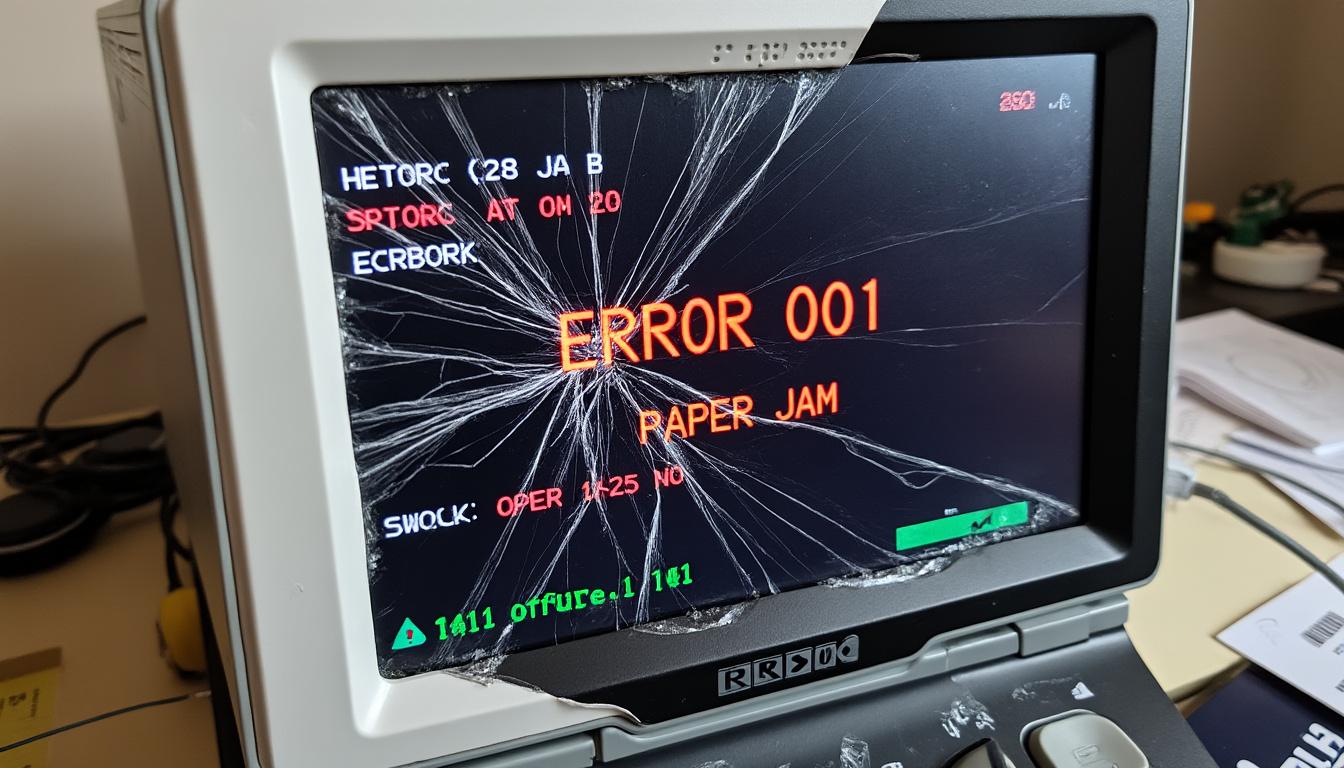
Problèmes de connexion réseau
La connexion d’une imprimante au réseau peut parfois être affectée par divers facteurs. Pour le matériel connecté par Wi-Fi, la distance entre l’imprimante et le routeur peut causer des interruptions. Si vous utilisez un câble Ethernet, vérifiez les ports ; en particulier, un mauvais branchement peut empêcher la communication.
Voici quelques points à vérifier :
- Assurez-vous que l’imprimante est bien en ligne dans les paramètres de votre ordinateur.
- Redémarrez le routeur pour vous assurer qu’il n’y a pas de problèmes de connexion Internet.
- Vérifiez les paramètres de l’imprimante pour confirmer qu’elle est sur le bon réseau.
Une connexion instable peut souvent être la source de beaucoup de frustrations. Si après ces vérifications rien ne fonctionne, il peut être nécessaire de procéder à un diagnostic plus approfondi.
La mise à jour des pilotes d’impression
Les pilotes d’impression sont des éléments essentiels qui permettent à l’ordinateur de communiquer efficacement avec l’imprimante. Un pilote obsolète ou corrompu peut facilement être la cause de vos problèmes d’impression. En général, il est recommandé de vérifier et de mettre à jour ces pilotes régulièrement c’est-à-dire au moins une fois tous les six mois.
Pour procéder à cette mise à jour, suivez ces étapes :
- Accédez au site web du fabricant de l’imprimante (HP, Canon, Epson, etc.).
- Téléchargez la version la plus récente du pilote correspondant à votre système d’exploitation.
- Installez le pilote, puis redémarrez l’ordinateur et l’imprimante.
En cas de conflits de mise à jour ou d’incompatibilité avec votre système d’exploitation, envisagez de désinstaller complètement le pilote actuel avant de réinstaller la nouvelle version. Si le problème persiste, des forums d’utilisateurs peuvent être une bonne source d’informations pour des cas similaires.
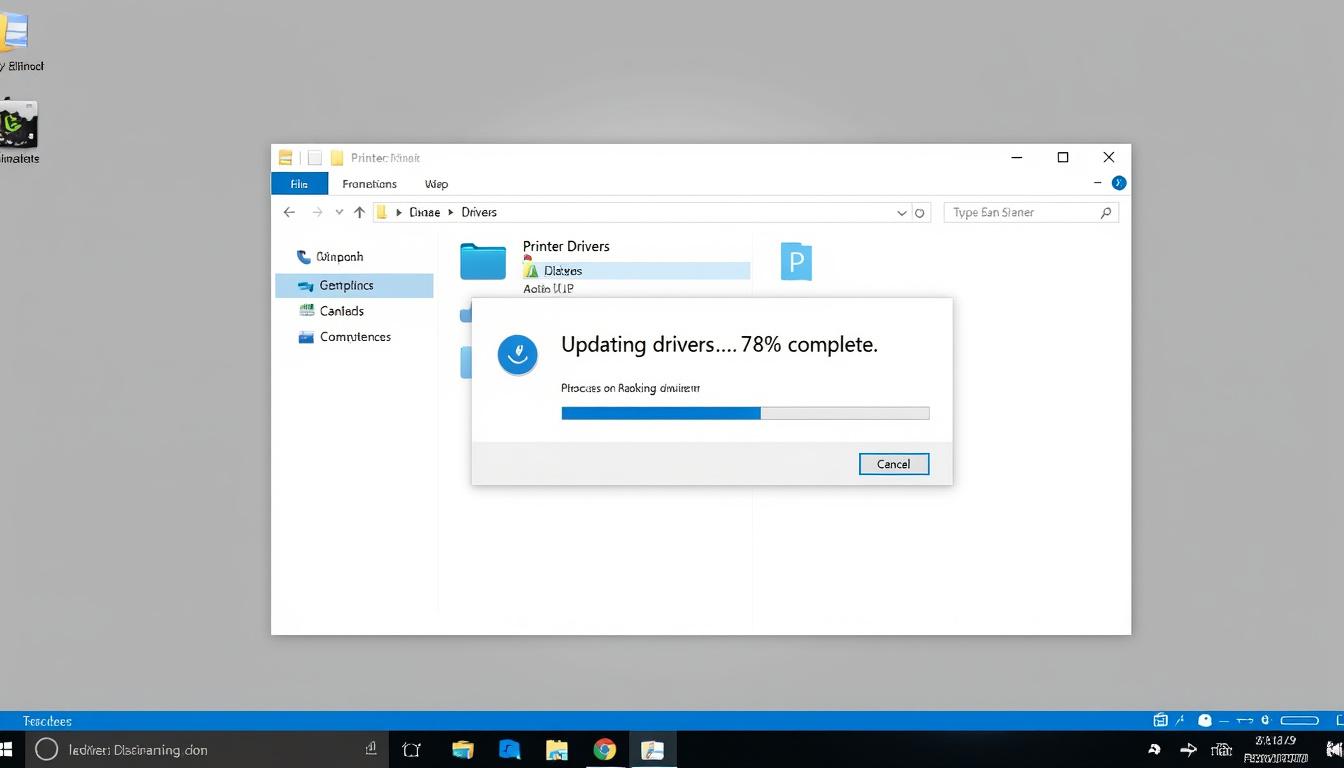
Consommables usés ou vides
Il est essentiel de vérifier les consommables de l’imprimante, comme le toner ou l’encre. Une imprimante peut refuser d’imprimer si les cartouches sont vides, même si un papier est présent dans le bac. Une attention particulière doit être accordée au niveau des cartouches via les options de configuration de l’imprimante.
Examinez ces points :
- Vérifiez le niveau d’encre dans les paramètres de l’imprimante.
- Assurez-vous que les cartouches sont correctement installées.
- Examinez le papier ; il doit être en bonnes conditions et approprié pour le type d’impression souhaité.
Sony a récemment mis en place un programme de-gestion proactive des consommables, ce qui réduit les risques de pannes dues à un manque d’encre ou de toner. Voici l’une des solutions proposées : abonnements pour commander des cartouches automatiquement lorsque niveau critique est atteint, garantissant ainsi un approvisionnement permanent en consommables.
Les pannes matérielles et comment les gérer
Le matériel de votre imprimante peut parfois être à l’origine des pannes. Les composants internes comme les têtes d’impression, les rouleaux, ou même la carte mère peuvent faire défaut, rendant l’appareil inopérant. Si après toutes les vérifications initiales l’imprimante ne fonctionne toujours pas, il pourrait être nécessaire d’examiner le matériel de l’imprimante plus en profondeur.
Ces éléments peuvent rentrer en ligne de compte :
- Tête d’impression : Vérifiez s’il y a des obstructions ou des encrassments. Un nettoyage peut parfois suffire.
- Rouleaux : Des rouleaux usés peuvent en empêcher le bon fonctionnement et nécessiter un remplacement.
- Cartouches : Les cartouches de des marques universelles peuvent également provoquer des dysfonctionnements de l’imprimante.
En cas d’échec, la meilleure solution reste de contacter un professionnel qui pourra réaliser un diagnostic complet et éventuellement une réparation. Cela pourrait être nécessaire si la réparation dépasse 100 euros, car dans ce cas il vaut mieux envisager un remplacement par un modèle neuf plus performant.
L’importance de l’entretien régulier de l’imprimante
Une maintenance régulière est primordiale pour assurer la durabilité et la performance de votre imprimante. En négligeant l’entretien, vous riskerez, à long terme, de devoir faire face à des problèmes plus sérieux. Voici quelques conseils pour entretenir votre imprimante :
- Nettoyez régulièrement les têtes d’impression et les rouleaux d’entraînement.
- Remplacez les cartouches d’encre avant qu’elles ne soient épuisées.
- Vérifiez la température et l’humidité dans la pièce où l’imprimante est située, car cela peut affecter son fonctionnement.
Les fabricants proposent généralement des guides d’entretien et de nettoyage qui peuvent aider à éviter ce genre de désagrément. Assurez-vous de suivre ces recommandations pour prolonger la vie de votre équipement.
Diagnostic et dépannage : solutions rapides à mettre en œuvre
Lorsque le problème d’impression persiste, il peut être utile d’effectuer un diagnostic avec quelques solutions rapides pour tenter de remettre l’imprimante en marche. Souvent, ces gestes simples peuvent résoudre de nombreux problèmes rapidement. Voici quelques suggestions :
- Réinitialisez l’imprimante : Éteignez-la, débranchez-la quelques minutes puis rallumez. Cela peut souvent résoudre des erreurs simples.
- Essayez d’imprimer une page de test : Cela permet de vérifier si le problème vient de l’appareil ou de l’ordinateur.
- Consultez l’écran de l’imprimante : S’il affiche un code d’erreur, reportez-vous au manuel utilisateur pour comprendre sa signification.
Il est également recommandé de conserver le numéro de série de votre imprimante et de vérifier les options de support auprès du fabricant, comme celles de Konica Minolta ou Epson, qui offrent souvent un support en ligne utile.
Prévention et gestion proactive des problèmes d’impression
Pour garantir la continuité du service d’impression, il est essentiel d’adopter une approche proactive. Voici quelques pratiques qui contribueront à un bon fonctionnement de votre parc d’imprimantes :
- Implémentez un plan de maintenance préventive.
- Formez les employés aux normes d’utilisation des imprimantes.
- Utilisez des outils de surveillance pour contrôler l’utilisation des imprimantes.
L’idée de mettre à jour régulièrement le matériel et de se faire accompagner par un partenaire comme Konica Minolta pour une gestion optimale, peut également être une bonne approche pour éviter les pannes fréquentes.
FAQ : Pourquoi mon imprimante n’imprime pas ?
Pourquoi mon imprimante affiche-t-elle « en pause » alors qu’elle est connectée ?
Une imprimante qui apparaît « en pause » peut signifier qu’il y a une tâche bloquée ou un conflit logiciel. Vérifiez la file d’attente d’impression et supprimez les documents en attente. Assurez-vous également que l’imprimante est définie comme l’imprimante par défaut dans vos paramètres.
Que faire si mon imprimante n’imprime qu’en noir et blanc ?
Si votre imprimante ne produit que des impressions monochromes, allez dans les paramètres d’impression de votre logiciel et vérifiez qu’aucun mode « économie d’encre » ou « noir et blanc » n’est activé par défaut.
Comment éviter que mon imprimante n’imprime pas de page blanche ?
Des pages blanches peuvent indiquer un problème de cartouche ou de tête d’impression. Vérifiez si les cartouches sont correctement installées ou nettoyez la tête d’impression grâce aux outils maintenus dans le logiciel de gestion de l’imprimante.
Les imprimantes HP ou Canon affichent souvent un message étrange. Que faire ?
Pour ces marques, il est souvent utile de se référer directement à la documentation de l’imprimante ou aux forums en ligne. Les codes d’erreur sont souvent répertoriés et vous pourrez en trouver facilement la solution.
Pourquoi mon imprimante n’est-elle pas reconnue par mon smartphone ?
Pour que votre smartphone reconnaisse l’imprimante, assurez-vous qu’elle est compatible avec l’impression mobile et que les deux appareils sont connectés au même réseau Wi-Fi. Vérifiez également que l’application associée à l’imprimante est à jour.







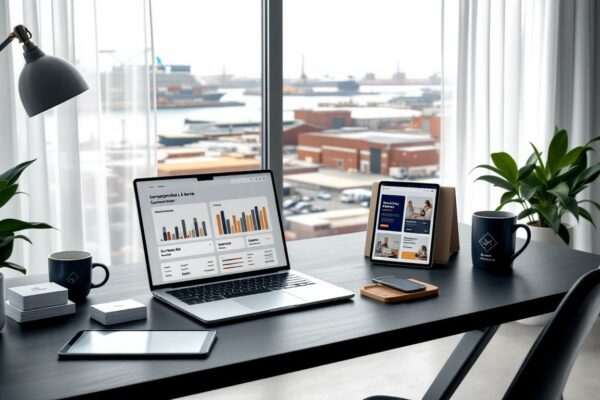
 La Vie au Quotidien est un magazine collaboratif dédié aux infos et conseils pratiques sur la vie quotidienne afin de vous aider dans la vie et dans les actes de tous les jours.
La Vie au Quotidien est un magazine collaboratif dédié aux infos et conseils pratiques sur la vie quotidienne afin de vous aider dans la vie et dans les actes de tous les jours.














